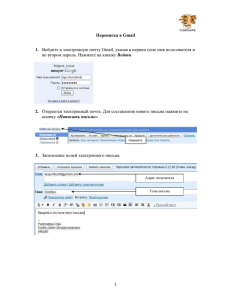Инструкция - Конкурс проектов НМО
реклама
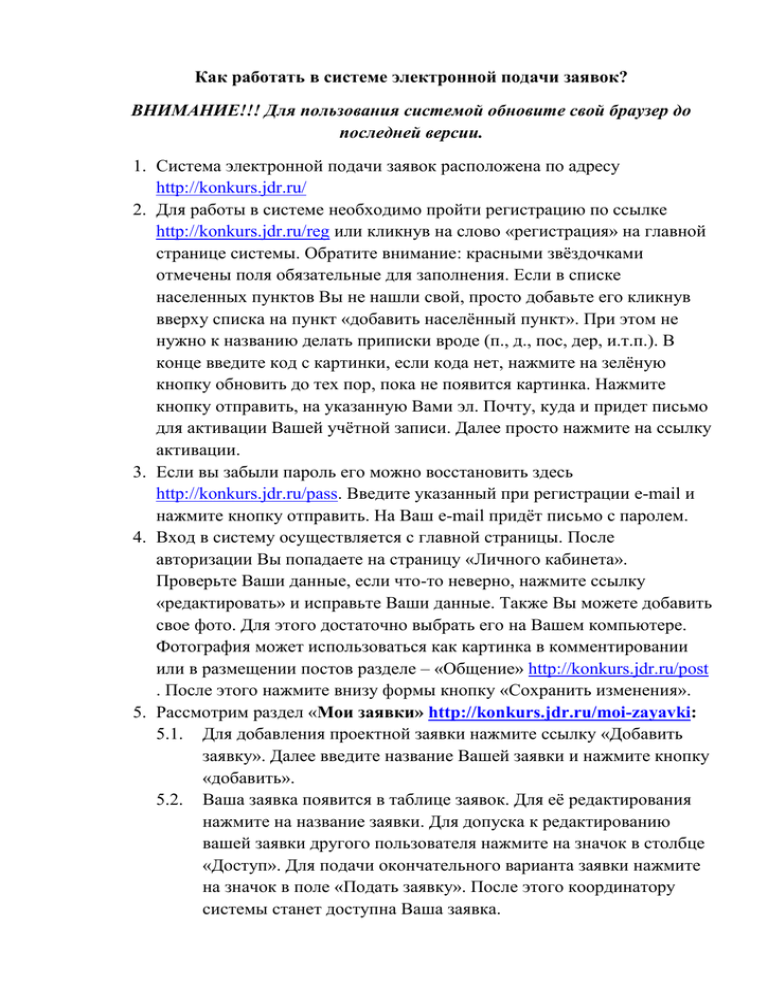
Как работать в системе электронной подачи заявок? ВНИМАНИЕ!!! Для пользования системой обновите свой браузер до последней версии. 1. Система электронной подачи заявок расположена по адресу http://konkurs.jdr.ru/ 2. Для работы в системе необходимо пройти регистрацию по ссылке http://konkurs.jdr.ru/reg или кликнув на слово «регистрация» на главной странице системы. Обратите внимание: красными звёздочками отмечены поля обязательные для заполнения. Если в списке населенных пунктов Вы не нашли свой, просто добавьте его кликнув вверху списка на пункт «добавить населённый пункт». При этом не нужно к названию делать приписки вроде (п., д., пос, дер, и.т.п.). В конце введите код с картинки, если кода нет, нажмите на зелёную кнопку обновить до тех пор, пока не появится картинка. Нажмите кнопку отправить, на указанную Вами эл. Почту, куда и придет письмо для активации Вашей учётной записи. Далее просто нажмите на ссылку активации. 3. Если вы забыли пароль его можно восстановить здесь http://konkurs.jdr.ru/pass. Введите указанный при регистрации e-mail и нажмите кнопку отправить. На Ваш e-mail придёт письмо с паролем. 4. Вход в систему осуществляется с главной страницы. После авторизации Вы попадаете на страницу «Личного кабинета». Проверьте Ваши данные, если что-то неверно, нажмите ссылку «редактировать» и исправьте Ваши данные. Также Вы можете добавить свое фото. Для этого достаточно выбрать его на Вашем компьютере. Фотография может использоваться как картинка в комментировании или в размещении постов разделе – «Общение» http://konkurs.jdr.ru/post . После этого нажмите внизу формы кнопку «Сохранить изменения». 5. Рассмотрим раздел «Мои заявки» http://konkurs.jdr.ru/moi-zayavki: 5.1. Для добавления проектной заявки нажмите ссылку «Добавить заявку». Далее введите название Вашей заявки и нажмите кнопку «добавить». 5.2. Ваша заявка появится в таблице заявок. Для её редактирования нажмите на название заявки. Для допуска к редактированию вашей заявки другого пользователя нажмите на значок в столбце «Доступ». Для подачи окончательного варианта заявки нажмите на значок в поле «Подать заявку». После этого координатору системы станет доступна Ваша заявка. После того как Вы нажали на название заявки, Вы перейдёте в раздел редактирования. Редактирование очень простое. Вы увидите список ссылок, которые обозначают пункт заявки. При нажатии на ссылку у Вас откроется форма текстового редактора, В нем Вы заполняете заявку, используя имеющиеся в редакторе инструменты. Чтобы сохранить информацию по данному пункту заявки нажмите в редакторе значок «сохранить». Он похож на дискету и расположен в левом верхнем углу текстового редактора. Для возврата к списку пунктов заявки нажмите выше на соответствующую ссылку. 5.4. В пункте 7 обязательно поставьте галочки 5.5. В пункте 8 можно прикрепить Ваши файлы, Возможные расширения файлов указаны после кнопки – «Выбрать файлы». После загрузки файлов нажмите кнопку «обновить», для того, чтобы они отобразились в списке загруженных файлов. Если не получается загрузить файлы - пишите на почту Фоменко Алексею, [email protected] . Желательно сразу указать Ваш тип и версию браузера, а также, по возможности прикрепить к письму Ваш файл. 5.6. Чтобы посмотреть полностью заполненную заявку, нажмите на ссылку сверху «просмотр» или «скачать pdf». В таком же виде увидит Вашу заявку и координатор системы. 6. Для добавления доступа к редактированию Вашей заявки другого пользователя, нажмите на значок в поле «Доступ», таблицы заявок. В текстовом поле начните набирать фамилию или имя. В выпадающем списке выберите пользователя и нажмите «добавить». Выпадающий список начинает работать после набора третьего символа. 7. Теперь добавленный пользователь может редактировать Вашу заявку вместе с Вами. Но он не может ее отправить. Отправлять заявку может только ее создатель (в лучшем случае- руководитель проекта). 8. Рассмотрим пункт «общение» http://konkurs.jdr.ru/post. В данном пункте Вы можете поделиться информацией, а также прокомментировать информацию (посты) других пользователей. Вы можете задать вопрос другим пользователям системы. Для добавления поста нажмите ссылку «Добавить запись». Заполните обязательно все поля и нажмите добавить. После этого Ваш пост станет доступным для чтения и комментирования всем участникам системы. Для удаления или редактирования поста нажмите на его заголовок в списке постов. Далее выберите соответствующую кнопку. Удаление - крестик, 5.3. редактирование - карандаш. Внимание: не спешите удалять Ваши посты, возможно, эта информация будет полезна другим пользователям системы. 9. Раздел «Спроси эксперта» даёт возможность задать вопросы нашим экспертам и получить ценные советы. Пот техническим вопросам можно обращаться напрямую к разработчику: Алексей - [email protected] По вопросам заявок Вам смогут помочь наши эксперты. Пишите экспертам в разделе – «Спроси эксперта» - http://konkurs.jdr.ru/sprosi-eksperta По всем остальным вопросам пишите на адрес Бюро МОО «НМО» [email protected] Желаем удачи!